
VMware Workstation 15 player中文官方版
- 软件授权: 免费软件
- 软件类型: 国产软件
- 软件语言: 简体中文
- 更新时间: 2021-12-24
- 软件评分:
- 软件大小: 122.41 MB
- 应用平台: WinXP/Win7/Win8/Win10
VMware Workstation 15 player中文官方版是一款供个人免费使用的桌面虚拟化应用,其目的是帮助用户在一台电脑上运行其他的操作系统,而且这个系统是完全独立的,它不会影响你本系统的正常使用,是一款成熟稳定的本地化虚拟解决方案,VMware Player15用途非常广泛,从个人培训工具到提供在自带设备上运行企业桌面的简化体验的业务工具都可轻松搞定,对于需要小型沙盒环境来进行测试或控制的学生、教员、企业和公司用户而言,Workstation Player 非常适合。简洁用户界面可提供精简方法,从而可更专注于使用情形。
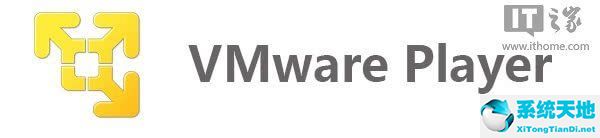
软件功能
1、简单但功能强大的虚拟化
VMware Workstation Player 构建自与 VMware Workstation Pro 和 vSphere 相同的平台,经过将近 20 年的积极开发,它已成为最成熟稳定的本地桌面虚拟化解决方案之一。将第二个操作系统作为虚拟机 (VM) 在单台 PC 上安全轻松地运行,而不会影响您的主桌面环境且无需重新启动。
2、适用于学习的完美工具
VMware Workstation Player 的隔离和沙箱功能使它成为帮助您了解操作系统、应用及其如何工作的完美工具。由于能在桌面 PC 上运行服务器环境,还使您能够在“真实”环境中探索软件和应用开发,而不会影响主机桌面。
3、实现自带设备的途径
借助 VMware Workstation Player,可通过禁用复制粘贴、拖放、共享文件夹以及对 USB 设备的访问,将企业桌面与自带设备隔离开来。运行加密且受密码保护的受限虚拟机,确保只有经过授权的用户才能与企业数据进行交互。
4、安全的隔离环境
运行具有不同隐私设置、工具和网络连接配置的第二个安全桌面,以便在线浏览时持续保护主机系统。
新增功能
1、新客户操作系统支持
以下支持是Workstation 15 Player中的新增功能:
Windows 10 1803
Ubuntu 18.04
Fedora 28
RHEL 7.5
CentOS 7.5
Debian 9.5
OpenSuse Leap 15.0
FreeBSD 11.2
ESXi 6.7
2、DirectX 10.1
DirectX 10.1是对DirectX 10.0的增量更新。它通过支持多样本抗锯齿(MSAA)提供更高的视觉质量。 DirectX 10.1还支持Shader Model 4.1和Cubemap Array。
3、硬件版本16
DirectX 10.1支持
图形内存高达3GB
4、REST API
您可以使用Workstation RESTful API使用标准的JSON over HTTP或http自动执行常见的虚拟机任务。支持以下虚拟机操作:
虚拟机库存管理
虚拟机电源管理
网络管理
5、VCSA 6.7支持
使用Workstation 15 Player,您可以在VMware Workstation 15 Player中导入和运行VCSA 6.7(vCenter Server Appliance)。
6、USB自动连接到虚拟机
配置Workstation 15 Pro以记住连接规则时,USB设备可以自动连接到已打开电源的虚拟机。
这是仅限Windows主机的功能。
7、高DPI支持
高DPI相关功能要求主机和虚拟机的操作系统是Windows 10 1703或更高版本。
主机级别高DPI支持 - 工作站界面自动检测主机级别DPI更改并自动调整布局以满足新DPI。
来宾DPI与主机同步 - 当主机端发生DPI更改时,客户机操作系统调整其DPI以匹配主机DPI。此功能需要VMware Tools 10.3.2。
8、已知的问题
无法在VMware Workstation Player for Linux主机上打开虚拟机
在Linux主机上,当禁用记录文件和应用程序使用情况的设置时,使用VMware Workstation Player打开虚拟机不会成功。
例如,在Ubuntu 18.04上,设置为“设置”>“隐私”>“使用和历史记录”。对于较早版本的Ubuntu,例如16.04,设置为系统设置>安全和隐私>文件和应用程序。
解决方法:启用记录文件和应用程序使用情况的设置。
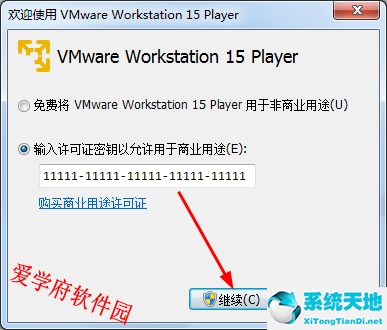
安装教程
1、双击“VMware-player-Setup-15.0.0.10134415.exe”文件,弹出欢迎安装界面,如图,点击下一步
2、阅读用户许可协议内容,勾选“我接受许可协议中的条款”
3、选择软件的安装目录,默认为“C:Program Files (x86)VMwareVMware Player”,如果想修改点“更改”
4、是否加入VMware用户体验,根据需要勾选
5、创建快捷方式,包含桌面和开始菜单程序文件夹两项,建议全部勾选方便下次启动
6、确认安装信息,点击“安装”
7、VMware Player 15正在安装中,如下图
8、安装完成
9、运行VMware Player 15软件,弹出如图窗口,没有许可证密钥的朋友可以选择试用
10、接下来就开始使用VMware Player 15吧!
常见问题
1、安装和使用 VMware Workstation Player 的最低 PC 要求是什么?
对于典型主机系统,建议使用 1 GHz 或更快速度的 64 位处理器(推荐使用 2 GHz),RAM 至少为 2 GB(推荐使用 4 GB RAM)。您必须有运行 64 位主机操作系统所需的足够内存,及每个客户机操作系统以及主机和客户机操作系统上的应用所需的内存。请参见相关客户机操作系统和应用文档,了解它们的内存要求。VMware Workstation Player 大概需要 150 MB 的磁盘空间来安装该应用。
2、Workstation Player 能否与其他 VMware 产品安装在同一台计算机上?
不需要。VMware Workstation Player 的设计决定了它不能与其他 VMware 产品安装在一起。如果在要安装 Workstation Player 的计算机上检测到 VMware Workstation Pro 或 VMware Server 的安装,则 Workstation Player 安装会显示错误消息并中止。但是,如果您购买并安装了 Workstation Pro,则购买时已包含可正常工作的 Workstation Player 版本。
3、VMware Workstation Player 的工作原理是什么?
VMware Workstation Player 的安装过程类似于标准的桌面应用。在 VMware Workstation Player 安装完成后,您可以安装新操作系统并像运行虚拟机一样在一个单独的窗口运行它们。VMware Workstation Player 包括众多功能,使用户能够创建并配置自己的虚拟机以获得最佳性能,以及访问任何连接到他们的 PC 的设备。
4、VMware Workstation Player 有哪些用途?
使用 VMware Workstation Player 可以创建、运行、评估和共享虚拟机中运行的软件:
创建:使用 VMware Workstation Player 创建运行最新的 32 位和 64 位 Windows 和 Linux 操作系统的虚拟机。快捷安装功能使安装虚拟机比直接在 PC 上安装操作系统更轻松。
运行:任何人都可以使用 VMware Workstation Player 在 Windows 或 Linux PC 上运行虚拟机。使用 VMware Workstation Player 可以迅速而轻松地利用虚拟机的安全性、灵活性和移动性。
评估:VMware Workstation Player 非常适合于安全地评估以虚拟设备形式分发的软件。虚拟设备是预构建、预配置和随时可以运行的企业级软件应用,它们和操作系统一起打包在虚拟机中。任何人使用 VMware Workstation Player 都可以迅速而轻松地体验到预配置产品的优点,而不会有任何安装或配置麻烦。运行一流软件供应商通过 VMware Solution Exchange 提供的 900 多种虚拟设备。
5、VMware Workstation Player 与 VMware Workstation Pro 相比如何?
利用 VMware Workstation Player 可以快速、轻松地创建和运行虚拟机。Workstation Player 的用户界面设计以尽可能易于使用为宗旨。它针对需要运行虚拟机的人员,这些虚拟机通常由 IT 组织、系统管理员、讲师、软件供应商等为他们提供。
VMware Workstation Pro 则要高级得多,可提供快照、克隆、与 vSphere 或 vCloud Air 的远程连接、共享虚拟机、高级虚拟机设置等强大功能。Workstation Pro 旨在供专业技术人员使用,如开发人员、质量保障工程师、系统工程师、IT 管理员、技术支持代表、培训师等。“Workstation Pro 与 Workstation Player 比较表”中提供了更多比较详细信息。
6、VMware Workstation Player 是否可以运行由 VMware Workstation Pro 或 VMware Fusion Pro 创建的受限虚拟机?
可以。前提是您必须购买 VMware Workstation Player。仅在对 Workstation Player 授予许可后,才激活此功能。
最近更新
-
 AppvIsvSubsystems64.dll 官方版5.152.13.0
AppvIsvSubsystems64.dll 官方版5.152.13.0
-
 oo2core_8_win64.dll 官方版
oo2core_8_win64.dll 官方版
-
 手机模拟大师 官方版 v7.3.3592.2470
手机模拟大师 官方版 v7.3.3592.2470
-
 windows server 2003 简体中文企业版
windows server 2003 简体中文企业版
-
 api-ms-win-downlevel-kernel32-l2-1-0.dll 官方版
api-ms-win-downlevel-kernel32-l2-1-0.dll 官方版
-
 联想电源管理软件(Lenovo Energy Management) 官方版3.0.3.7
联想电源管理软件(Lenovo Energy Management) 官方版3.0.3.7
-
 Gridinsoft CHM Editor(电子书工具) v2.0.3.1 正式版
Gridinsoft CHM Editor(电子书工具) v2.0.3.1 正式版
-
 Logitech Connect Utility 官方版v2.30.9
Logitech Connect Utility 官方版v2.30.9
-
 云净装机大师 官方版 v2.0.0.46
云净装机大师 官方版 v2.0.0.46
-
 balena Etcher 官方版 v2.1.2
balena Etcher 官方版 v2.1.2
-
 xgameruntime.dll 官方版
xgameruntime.dll 官方版
-
 KB3033929补丁 官方版
KB3033929补丁 官方版



























 苏公网安备32032202000432
苏公网安备32032202000432